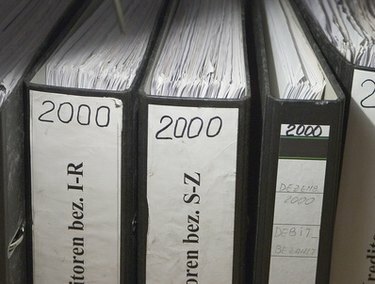
U kunt tekst verticaal weergeven met of zonder een tekstvak in Word 2007.
Word geeft tekst standaard horizontaal op een pagina weer. Als u Word 2007 gebruikt, kunt u tekst verticaal op uw pagina weergeven, met of zonder tekstvak of vorm. In eerdere versies van Word moet u de tekst in een tekstvak of een AutoVorm plaatsen om deze om te draaien. Als alternatief kunt u ook WordArt gebruiken om het gewenste effect te creëren. Met WordArt kunt u de kracht van afbeeldingen combineren met tekst.
Verticale tekst in tekstvak
Stap 1
Open een nieuw of bestaand document in Word 2007.
Video van de dag
Stap 2
Selecteer "Invoegen" op het lint. Kies vervolgens "Tekstvak" en "Verticaal tekstvak tekenen" uit de groep "Tekst".
Stap 3
Sleep het tekstvak naar het gebied waar u het wilt laten verschijnen.
Stap 4
Typ uw tekst in het tekstvak.
Stap 5
Selecteer het tabblad "Formaat" op het lint. Als u de verticale tekst in een andere richting wilt spiegelen, kiest u "Tekstrichting" in de groep "Tekst".
Verticale tekst in vormen
Stap 1
Selecteer "Invoegen" op het lint. Kies vervolgens "Vormen" uit de groep "Illustratie".
Stap 2
Zoek en selecteer de vorm die u wilt gebruiken. Sleep het vervolgens naar uw pagina.
Stap 3
Klik met de rechtermuisknop op de vorm en selecteer "Tekst toevoegen" in de pop-uplijst. Volg daarna stap 3 en 4 uit het vorige gedeelte om de tekst verticaal om te draaien.
Verticale tekst in WordArt
Stap 1
Selecteer het tabblad "Invoegen" op het lint. Kies vervolgens "WordArt" uit de groep "Tekst".
Stap 2
Kies een verticale WordArt-stijl, zoals 'WordArt-stijl 6' uit de galerij.
Stap 3
Voer uw verticale tekst in het dialoogvenster "WordArt-tekst bewerken" in. Klik vervolgens op "OK".
Verticale tekst op pagina
Stap 1
Selecteer de tekst die u wilt spiegelen in Word 2007.
Stap 2
Kies het tabblad "Pagina-indeling" op het lint. Kies vervolgens "Tekstrichting" in de groep "Pagina-instelling".
Stap 3
Kies "Verticaal" in het vervolgkeuzemenu.




